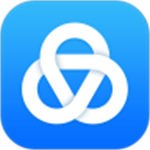惠普4441s笔记本一键u盘装系统win10教程
作者:佚名 来源:57自学网 时间:2023-04-01
惠普4441s数据也非常安全。它不仅配备了生物指纹识别器,还具有硬盘保护功能,使用户的数据更加安全。凸面大容量锂电池的设计可以带来更舒适的操作角度,
只是这个电池的续航能力不太正常。希望这只是软件原因。今天,边肖将教你惠普4441s笔记本一键u盘装系统win10教程。有需要的朋友,我们继续往下看。
安装win10系统前的准备工作:
首先用u盘做一个u盘。
二、一个win10系统镜像文件包。
安装win10的正式步骤:
首先,我们先将预下载的win10系统镜像文件存储在57自学网的启动u盘中,然后将u盘插入电脑的USB插口,再重启电脑。重启电脑时,出现开机画面后,按启动快捷键(每台电脑的快捷键方式不一样,
朋友可以点击查看“快速入门”)。进入57自学网页面后,我们选择“[03]启动Win8PE装机维护版(新机)”并回车。

二、双击打开“PE一键安装程序”工具,点击“打开”找到下载的镜像文件。单击选择驱动器C作为系统安装盘,然后单击“确定”选项。

三、完成以上操作后,系统会弹出提示窗口,我们只需要点击“确定”即可。

第四,接下来不需要做什么,只需要等待系统安装。

5.系统自动安装完成后,重启电脑,直到进入电脑桌面。(以下是win10的桌面,安装完成)

这是57自学网的启动盘介绍惠普4441s笔记本一键u盘装系统win10教程。如果你想为你的电脑安装win10系统,你可以尝试在边肖的步骤来操作。但是,如果用户不习惯win10系统,
也可以点击查看HP 4441s笔记本一键u盘安装系统win7教程详细分析。
- 上一篇:windows11怎么关闭锁屏
- 下一篇:windows11任务栏图标重叠怎么办